Halaman ini menjelaskan cara mengekspor data dari Spanner ke file CSV atau mengimpor data dari file CSV ke database berdialek GoogleSQL atau berdialek PostgreSQL Spanner.
- Jika Anda ingin mengimpor database Spanner yang sebelumnya diekspor ke file Avro di Cloud Storage, lihat Mengimpor file Avro Spanner.
- Jika Anda ingin mengimpor file Avro dari database non-Spanner, lihat Mengimpor data dari database non-Spanner.
Proses ini menggunakan Dataflow. Anda dapat mengekspor data dari Spanner ke bucket Cloud Storage, atau mengimpor data ke Spanner dari bucket Cloud Storage yang berisi file manifes JSON dan serangkaian file CSV.
Sebelum memulai
Untuk mengimpor atau mengekspor database Spanner, pertama-tama Anda harus mengaktifkan Spanner, Cloud Storage, Compute Engine, dan Dataflow API:
Roles required to enable APIs
To enable APIs, you need the Service Usage Admin IAM
role (roles/serviceusage.serviceUsageAdmin), which
contains the serviceusage.services.enable permission. Learn how to grant
roles.
Anda juga memerlukan kuota yang cukup dan izin IAM yang diperlukan.
Persyaratan kuota
Persyaratan kuota untuk tugas impor atau ekspor adalah sebagai berikut:
- Spanner: Anda harus memiliki kapasitas komputasi yang cukup untuk mendukung jumlah data yang Anda impor. Tidak ada kapasitas komputasi tambahan yang diperlukan untuk mengimpor atau mengekspor database, meskipun Anda mungkin perlu menambahkan kapasitas komputasi agar tugas Anda selesai dalam waktu yang wajar. Lihat Mengoptimalkan tugas untuk mengetahui detail selengkapnya.
- Cloud Storage: Untuk mengimpor, Anda harus memiliki bucket yang berisi file yang sebelumnya diekspor. Untuk mengekspor, Anda harus membuat bucket untuk file yang diekspor jika Anda belum memilikinya. Anda dapat melakukannya di konsol, baik melalui halaman Cloud Storage maupun saat membuat ekspor melalui halaman Spanner. Google Cloud Anda tidak perlu menetapkan ukuran untuk bucket.
- Dataflow: Tugas impor atau ekspor tunduk pada CPU, penggunaan disk, dan IP address kuota Compute Engine yang sama dengan tugas Dataflow lainnya.
Compute Engine: Sebelum menjalankan tugas impor atau ekspor, Anda harus menyiapkan kuota awal untuk Compute Engine, yang digunakan oleh Dataflow. Kuota ini mewakili jumlah maksimum resource yang Anda izinkan Dataflow untuk digunakan bagi tugas Anda. Nilai awal yang direkomendasikan adalah:
- CPU: 200
- Alamat IP yang sedang digunakan: 200
- Persistent disk standar: 50 TB
Umumnya, Anda tidak perlu melakukan penyesuaian lain. Dataflow menyediakan penskalaan otomatis sehingga Anda hanya membayar resource aktual yang digunakan selama impor atau ekspor. Jika tugas Anda dapat menggunakan lebih banyak resource, UI Dataflow akan menampilkan ikon peringatan. Tugas akan selesai meskipun ada ikon peringatan.
Peran yang diperlukan
Untuk mendapatkan izin yang diperlukan untuk mengekspor database, minta administrator untuk memberi Anda peran IAM berikut pada akun layanan worker Dataflow:
-
Cloud Spanner Viewer (
roles/spanner.viewer) -
Dataflow Worker (
roles/dataflow.worker) -
Storage Admin (
roles/storage.admin) -
Spanner Database Reader (
roles/spanner.databaseReader) -
Database Admin (
roles/spanner.databaseAdmin)
Mengekspor data Spanner ke file CSV
Untuk mengekspor data dari Spanner ke file CSV di Cloud Storage, ikuti petunjuk penggunaan Google Cloud CLI untuk menjalankan tugas dengan template Spanner ke Cloud Storage Text.
Anda juga dapat melihat informasi di halaman ini tentang cara mengoptimalkan tugas yang lambat, dan faktor yang memengaruhi performa tugas.
Mengimpor data dari file CSV ke Spanner
Proses untuk mengimpor data dari file CSV mencakup langkah-langkah berikut:
- Ekspor data Anda ke file CSV dan simpan file tersebut di Cloud Storage. Jangan sertakan baris header.
- Buat file manifes JSON dan simpan file tersebut bersama dengan file CSV Anda.
- Buat tabel target kosong di database Spanner atau pastikan jenis data untuk kolom dalam file CSV Anda cocok dengan kolom yang sesuai dalam tabel yang ada.
- Jalankan tugas impor Anda.
Langkah 1: Mengekspor data dari database non-Spanner ke file CSV
Proses impor memasukkan data dari file CSV yang berada di bucket Cloud Storage. Anda dapat mengekspor data dalam format CSV dari sumber mana pun.
Perhatikan hal-hal berikut saat mengekspor data Anda:
- File teks yang akan diimpor harus dalam format CSV.
Data harus cocok dengan salah satu jenis berikut:
GoogleSQL
BOOL INT64 FLOAT64 NUMERIC STRING DATE TIMESTAMP BYTES JSON
PostgreSQL
boolean bigint double precision numeric character varying, text date timestamp with time zone bytea
Anda tidak perlu menyertakan atau membuat metadata apa pun saat mengekspor file CSV.
Anda tidak harus mengikuti konvensi penamaan tertentu untuk file Anda.
Jika Anda tidak mengekspor file secara langsung ke Cloud Storage, Anda harus mengupload file CSV ke bucket Cloud Storage.
Langkah 2: Buat file manifes JSON
Anda juga harus membuat file manifes dengan deskripsi JSON dari file yang akan diimpor
dan menempatkannya di bucket Cloud Storage yang sama tempat Anda menyimpan file CSV. File manifes ini berisi array tables yang mencantumkan nama dan lokasi file data untuk setiap tabel. File ini juga menentukan dialek database penerima.
Jika dialek tidak ditentukan, defaultnya adalah GoogleSQL.
Format file manifes sesuai dengan jenis pesan berikut, yang ditampilkan di sini dalam format buffer protokol:
message ImportManifest {
// The per-table import manifest.
message TableManifest {
// Required. The name of the destination table.
string table_name = 1;
// Required. The CSV files to import. This value can be either a filepath or a glob pattern.
repeated string file_patterns = 2;
// The schema for a table column.
message Column {
// Required for each Column that you specify. The name of the column in the
// destination table.
string column_name = 1;
// Required for each Column that you specify. The type of the column.
string type_name = 2;
}
// Optional. The schema for the table columns.
repeated Column columns = 3;
}
// Required. The TableManifest of the tables to be imported.
repeated TableManifest tables = 1;
enum ProtoDialect {
GOOGLE_STANDARD_SQL = 0;
POSTGRESQL = 1;
}
// Optional. The dialect of the receiving database. Defaults to GOOGLE_STANDARD_SQL.
ProtoDialect dialect = 2;
}
Contoh berikut menunjukkan file manifes untuk mengimpor tabel bernama Albums dan
Singers ke dalam database dialek GoogleSQL. Tabel Albums menggunakan skema kolom yang diambil tugas
dari database, dan tabel Singers menggunakan skema yang ditentukan
oleh file manifes:
{
"tables": [
{
"table_name": "Albums",
"file_patterns": [
"gs://bucket1/Albums_1.csv",
"gs://bucket1/Albums_2.csv"
]
},
{
"table_name": "Singers",
"file_patterns": [
"gs://bucket1/Singers*.csv"
],
"columns": [
{"column_name": "SingerId", "type_name": "INT64"},
{"column_name": "FirstName", "type_name": "STRING"},
{"column_name": "LastName", "type_name": "STRING"}
]
}
]
}Langkah 3: Buat tabel untuk database Spanner Anda
Sebelum menjalankan impor, Anda harus membuat tabel target di database Spanner. Jika tabel Spanner target sudah memiliki skema, semua kolom yang ditentukan dalam file manifes harus memiliki jenis data yang sama dengan kolom yang sesuai dalam skema tabel target.
Sebaiknya buat indeks sekunder, kunci asing, dan aliran perubahan setelah Anda mengimpor data ke Spanner, bukan saat Anda membuat tabel untuk pertama kalinya. Jika tabel Anda sudah berisi struktur ini, sebaiknya hapus dan buat ulang setelah Anda mengimpor data.
Langkah 4: Jalankan tugas impor Dataflow menggunakan gcloud
Untuk memulai tugas impor, ikuti petunjuk penggunaan Google Cloud CLI untuk menjalankan tugas dengan template Cloud Storage Text to Spanner.
Setelah memulai tugas impor, Anda dapat melihat detail tentang tugas tersebut di konsol Google Cloud .
Setelah tugas impor selesai, tambahkan indeks sekunder, kunci asing, dan aliran perubahan yang diperlukan.
Pilih region untuk tugas impor Anda
Anda mungkin ingin memilih region lain berdasarkan lokasi bucket Cloud Storage Anda. Untuk menghindari biaya transfer data keluar, pilih region yang cocok dengan lokasi bucket Cloud Storage Anda.
Jika lokasi bucket Cloud Storage Anda adalah region, Anda dapat memanfaatkan penggunaan jaringan gratis dengan memilih region yang sama untuk tugas impor, dengan asumsi region tersebut tersedia.
Jika lokasi bucket Cloud Storage Anda adalah region ganda, Anda dapat memanfaatkan penggunaan jaringan gratis dengan memilih salah satu dari dua region yang membentuk region ganda untuk tugas impor Anda, dengan asumsi salah satu region tersedia.
- Jika region yang ditempatkan bersama tidak tersedia untuk tugas impor Anda, atau jika lokasi bucket Cloud Storage Anda adalah multi-region, biaya transfer data keluar akan berlaku. Lihat harga transfer data Cloud Storage untuk memilih region yang menimbulkan biaya transfer data terendah.
Melihat atau memecahkan masalah tugas di UI Dataflow
Setelah memulai tugas impor atau ekspor, Anda dapat melihat detail tugas, termasuk log, di bagian Dataflow pada konsol Google Cloud .
Melihat detail tugas Dataflow
Untuk melihat detail tugas impor atau ekspor yang Anda jalankan dalam seminggu terakhir, termasuk tugas yang sedang berjalan:
- Buka halaman Ringkasan database untuk database.
- Klik item menu panel kiri Impor/Ekspor. Halaman Import/Export database menampilkan daftar tugas terbaru.
Di halaman Import/Export database, klik nama tugas di kolom Dataflow job name:
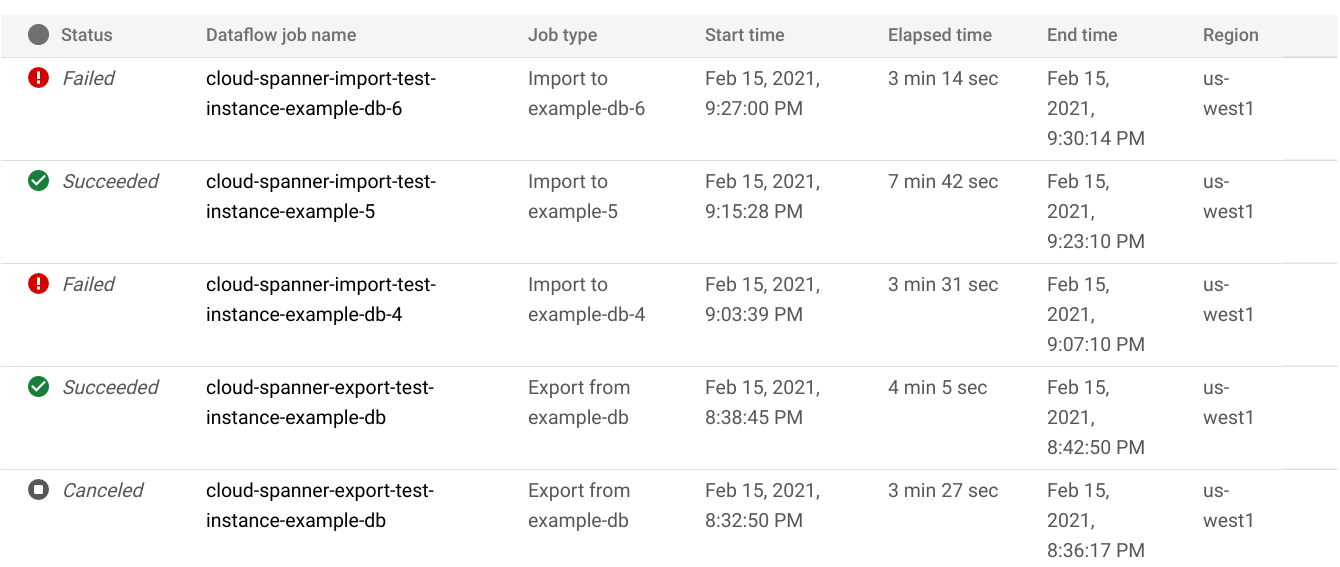
Konsol Google Cloud menampilkan detail tugas Dataflow.
Untuk melihat tugas yang Anda jalankan lebih dari satu minggu yang lalu:
Buka halaman tugas Dataflow di konsol Google Cloud .
Temukan tugas Anda dalam daftar, lalu klik namanya.
Konsol Google Cloud menampilkan detail tugas Dataflow.
Melihat log Dataflow untuk tugas Anda
Untuk melihat log tugas Dataflow, buka halaman detail tugas, lalu klik Log di sebelah kanan nama tugas.
Jika tugas gagal, cari error di log. Jika ada error, jumlah error akan ditampilkan di samping Log:

Untuk melihat error tugas:
Klik jumlah error di samping Log.
Konsol Google Cloud menampilkan log tugas. Anda mungkin perlu men-scroll untuk melihat error.
Temukan entri dengan ikon error
 .
.Klik setiap entri log untuk meluaskan isinya.
Untuk mengetahui informasi selengkapnya tentang cara memecahkan masalah tugas Dataflow, lihat Memecahkan masalah pipeline.
Memecahkan masalah tugas impor atau ekspor yang gagal
Jika Anda melihat error berikut di log tugas:
com.google.cloud.spanner.SpannerException: NOT_FOUND: Session not found --or-- com.google.cloud.spanner.SpannerException: DEADLINE_EXCEEDED: Deadline expired before operation could complete.
Periksa latensi Baca/Tulis 99% di tab Monitoring database Spanner Anda di konsolGoogle Cloud . Jika menunjukkan nilai yang tinggi (beberapa detik), maka hal ini menunjukkan bahwa instance kelebihan beban, sehingga operasi baca/tulis akan kehabisan waktu dan gagal.
Salah satu penyebab latensi tinggi adalah tugas Dataflow berjalan menggunakan terlalu banyak pekerja, sehingga memberikan terlalu banyak beban pada instance Spanner.
Untuk menentukan batas jumlah pekerja Dataflow:Konsol
Jika Anda menggunakan konsol Dataflow, parameter Pekerja maks berada di bagian Parameter opsional pada halaman Buat tugas dari template.
gcloud
Jalankan perintah gcloud dataflow jobs run
dan tentukan argumen max-workers. Contoh:
gcloud dataflow jobs run my-import-job \
--gcs-location='gs://dataflow-templates/latest/GCS_Text_to_Cloud_Spanner' \
--region=us-central1 \
--parameters='instanceId=test-instance,databaseId=example-db,inputDir=gs://my-gcs-bucket' \
--max-workers=10 \
--network=network-123
Memecahkan masalah error jaringan
Error berikut mungkin terjadi saat Anda mengekspor database Spanner:
Workflow failed. Causes: Error: Message: Invalid value for field 'resource.properties.networkInterfaces[0].subnetwork': ''. Network interface must specify a subnet if the network resource is in custom subnet mode. HTTP Code: 400
Error ini terjadi karena Spanner mengasumsikan bahwa Anda ingin menggunakan jaringan VPC mode otomatis bernama default dalam project yang sama dengan tugas Dataflow. Jika Anda tidak memiliki jaringan VPC default di project, atau jika jaringan VPC Anda berada di jaringan VPC mode kustom, Anda harus membuat tugas Dataflow dan menentukan jaringan atau subnetwork alternatif.
Mengoptimalkan tugas impor atau ekspor yang berjalan lambat
Jika telah mengikuti saran di setelan awal, Anda umumnya tidak perlu melakukan penyesuaian lain. Jika tugas Anda berjalan lambat, ada beberapa pengoptimalan lain yang dapat Anda coba:
Mengoptimalkan lokasi tugas dan data: Jalankan tugas Dataflow di region yang sama dengan lokasi instance Spanner dan bucket Cloud Storage Anda.
Pastikan resource Dataflow mencukupi: Jika kuota Compute Engine yang relevan membatasi resource tugas Dataflow Anda, halaman Dataflow tugas di Google Cloud konsol akan menampilkan ikon peringatan
 dan pesan
log:
dan pesan
log:
Dalam situasi ini, meningkatkan kuota untuk CPU, alamat IP yang sedang digunakan, dan persistent disk standar dapat memperpendek waktu berjalan tugas, tetapi Anda mungkin dikenai lebih banyak biaya Compute Engine.
Periksa pemakaian CPU Spanner: Jika Anda melihat bahwa pemakaian CPU untuk instance melebihi 65%, Anda dapat meningkatkan kapasitas komputasi di instance tersebut. Kapasitas akan menambahkan lebih banyak resource Spanner dan tugas akan berjalan lebih cepat, tetapi Anda akan dikenai lebih banyak biaya Spanner.
Faktor yang memengaruhi performa tugas impor atau ekspor
Beberapa faktor memengaruhi waktu yang diperlukan untuk menyelesaikan tugas impor atau ekspor.
Ukuran database Spanner: Memproses lebih banyak data memerlukan lebih banyak waktu dan resource.
Skema database Spanner, termasuk:
- Jumlah tabel
- Ukuran baris
- Jumlah indeks sekunder
- Jumlah kunci asing
- Jumlah aliran data perubahan
Lokasi data: Data ditransfer antara Spanner dan Cloud Storage menggunakan Dataflow. Idealnya, ketiga komponen tersebut berada di region yang sama. Jika komponen tidak berada di region yang sama, pemindahan data antar-region akan memperlambat tugas.
Jumlah worker Dataflow: Worker Dataflow yang optimal diperlukan untuk performa yang baik. Dengan menggunakan penskalaan otomatis, Dataflow memilih jumlah pekerja untuk tugas bergantung pada jumlah pekerjaan yang perlu dilakukan. Namun, jumlah pekerja akan dibatasi oleh kuota untuk CPU, alamat IP yang sedang digunakan, dan persistent disk standar. UI Dataflow menampilkan ikon peringatan jika menemukan batas kuota. Dalam situasi ini, progres lebih lambat, tetapi tugas akan tetap selesai. Penskalaan otomatis dapat membebani Spanner secara berlebihan sehingga menyebabkan error saat ada banyak data yang akan diimpor.
Beban yang ada di Spanner: Tugas impor menambahkan beban CPU yang signifikan pada instance Spanner. Tugas ekspor biasanya menambahkan beban ringan pada instance Spanner. Jika instance sudah memiliki beban yang cukup besar, tugas akan berjalan lebih lambat.
Jumlah kapasitas komputasi Spanner: Jika penggunaan CPU untuk instance lebih dari 65%, maka tugas akan berjalan lebih lambat.
Menyesuaikan pekerja untuk performa impor yang baik
Saat memulai tugas impor Spanner, pekerja Dataflow harus ditetapkan ke nilai yang optimal untuk performa yang baik. Terlalu banyak pekerja akan membebani Spanner secara berlebihan dan terlalu sedikit pekerja akan menghasilkan performa impor yang kurang memuaskan.
Jumlah maksimum pekerja sangat bergantung pada ukuran data, tetapi idealnya, total pemakaian CPU Spanner harus antara 70% hingga 90%. Hal ini memberikan keseimbangan yang baik antara efisiensi Spanner dan penyelesaian tugas tanpa error.
Untuk mencapai target pemanfaatan tersebut di sebagian besar skema dan skenario, sebaiknya gunakan jumlah vCPU pekerja maksimum antara 4-6x jumlah node Spanner.
Misalnya, untuk instance Spanner 10 node, menggunakan pekerja n1-standard-2, Anda akan menetapkan pekerja maks ke 25, sehingga memberikan 50 vCPU.

